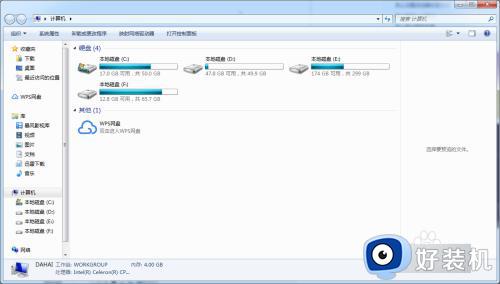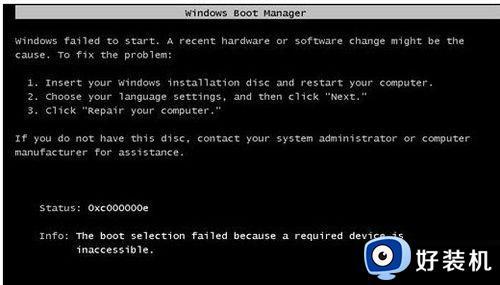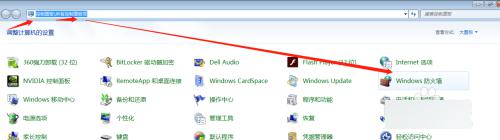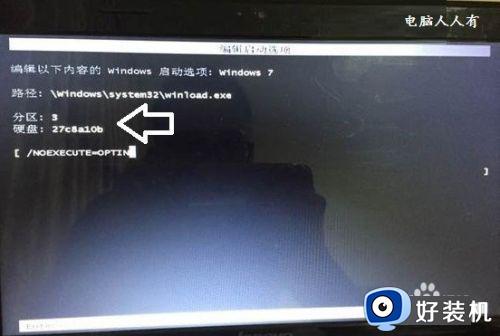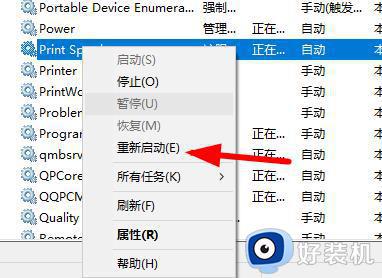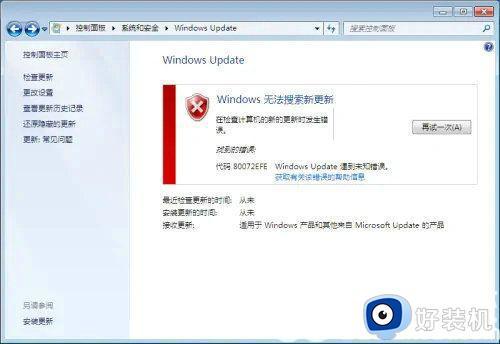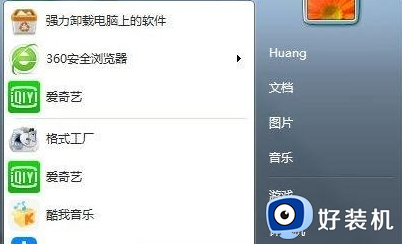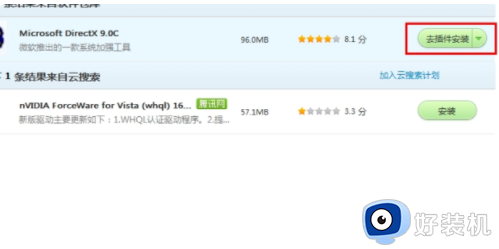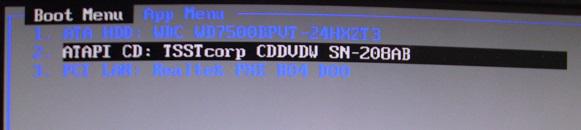win7 0x1104错误怎么办 win7远程桌面协议错误0x1104如何修复
时间:2022-05-24 12:15:38作者:huige
在win7系统中,自带有远程桌面连接功能,但是在使用时,可能会遇到一些错误,就有雨林木风win7旗舰版系统用户在进行远程桌面连接的时候,提示协议错误代码0x1104,这让用户们很困扰,今天小编将给大家讲解一下win7 0x1104错误的详细解决方法。
具体步骤如下:
1、在Win7操作系统桌面上,鼠标右键右下角网络连接图标选择打开网络和共享中心选项进入。

2、进入网络和共享中心界面,点击左侧的更改适配器设置选项进入。
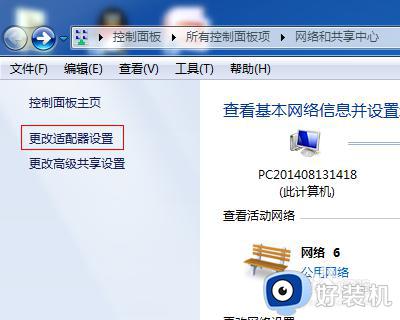
3、鼠标右键本地连接图标,选择属性选项进入。
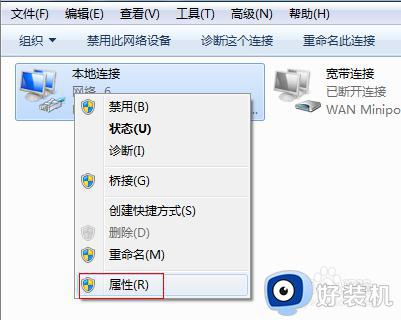
4、在弹出的本地连接属性对话框,选中Microsoft网络客户端选项然后点击安装按钮进入。
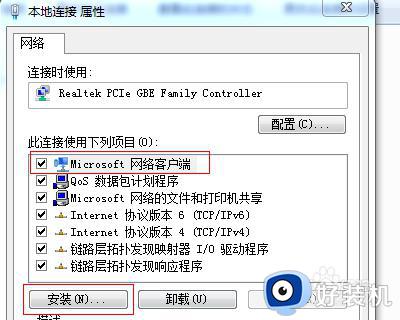
5、选中协议点击添加按钮进入,继续下一步操作。
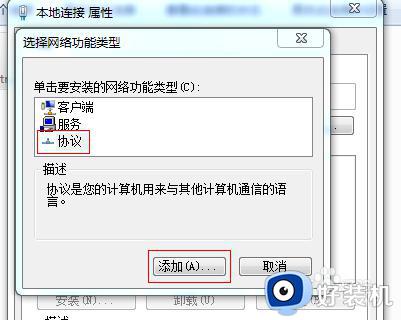
6、选中Reliable Multicast Protocol协议,然后点击确定按钮进行安装即可。最后返回到网络连接属性对话框,将安装完Reliable Multicast Protocol协议打上勾然后点击确定按钮即可。
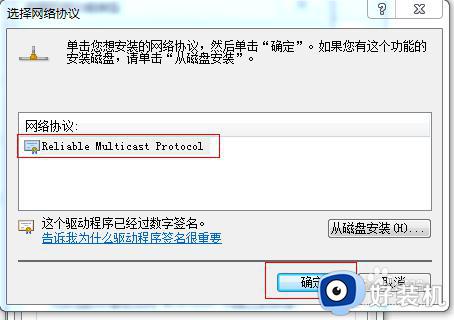
上述给大家讲解的就是win7远程桌面协议错误0x1104的详细解决方法,有遇到一样情况的用户们可以学习上面的方法来解决,相信可以帮助到大家。